Slik setter du opp et kontor Svar i Windows 10 Mail

Hvis du kommer til å være ute av kontoret for en stund, kan du sette opp Mail i Windows 10 for å svare automatisk til alle e-postmeldinger du mottar, slik at folk ikke vet at du ikke vil lese eller svare på e-postmeldinger i løpet av den tiden.
I øyeblikket støttes automatiske svar i Mail bare for Outlook.com, Live.com, Hotmail og Office 365 kontoer.
For å sette opp et kontorreaktor i Mail for ett av disse kontoene, klikk på tannhjulikonet nederst til venstre i vinduet.
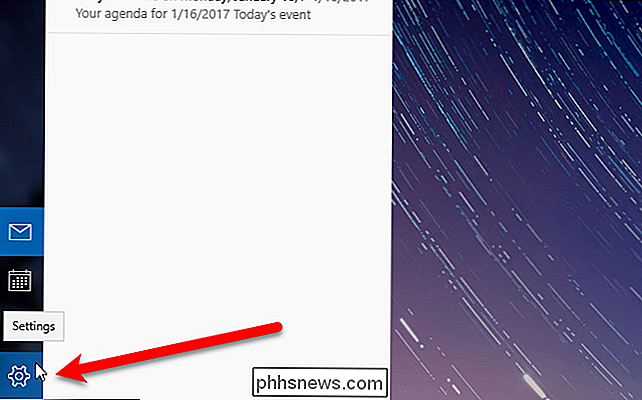
Klikk på "Automatiske svar" i Innstillinger-panelet som glir ut til høyre.
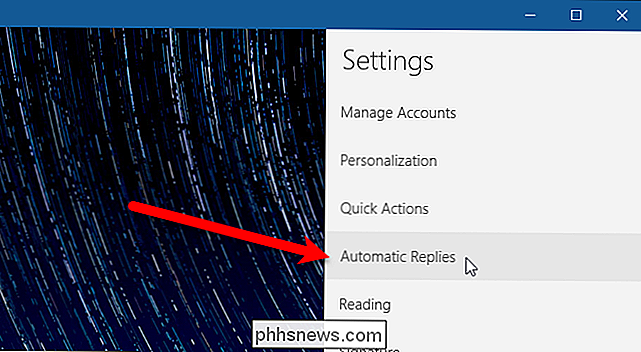
Velg kontoen du vil sende ut automatiske svar på fra rullegardinmenyen "Velg en konto".
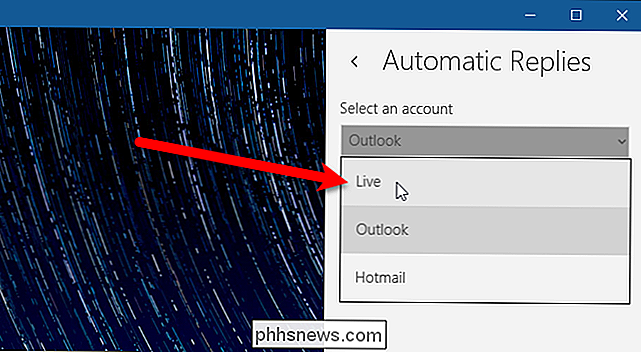
For å slå på automatiske svar på den valgte kontoen, klikk på "Send automatisk svar" skyveknappen så det blir mørkegrå og leser på. Skriv inn meldingen du vil sende ut som et automatisk svar i boksen under skyveknappen. Hvis du vil at svaret bare skal sendes til personer i kontaktlisten din, kan du merke av for «Send svar kun til kontaktene». Du kan sette opp automatiske svar for alle støttede kontoer i Mail, men du må gjøre det hver for seg.
Klikk hvor som helst til venstre i høyre rute for å lukke det.
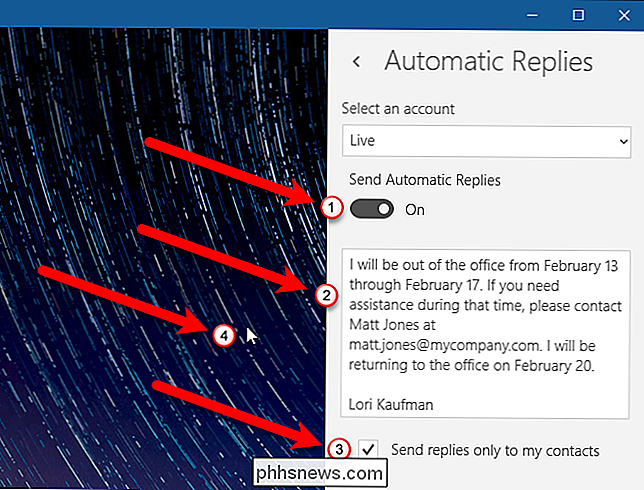
Nå, når noen sender deg en e-post, De mottar automatisk svaret du har satt opp.

Du mottar fortsatt e-postmeldinger sendt til deg mens det automatiske svaret er på. En meldingsbanner vises øverst i Mail-vinduet når automatiske svar er på for den valgte e-postkontoen. For å slå av automatiske svar for den nåværende kontoen, klikk på "Slå av" -knappen på høyre side av meldingsbanneret. Du kan også klikke på "Avvis" for å skjule banneret i den nåværende økten (til du lukker og gjenåpner Mail), hvis du ikke er klar til å slå av automatiske svar. Banneret vises igjen neste gang du åpner Mail.
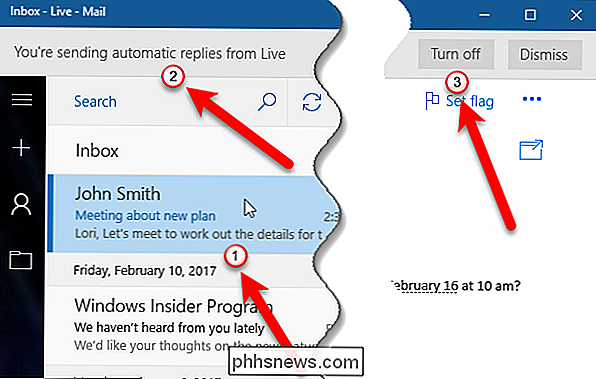
Dessverre er det ikke mulig å angi datoperiode for de automatiske svarene i Mail, så ikke glem å slå dem av ved hjelp av banneret øverst på siden vindu eller skjermbildet Automatiske svar i Innstillingene.

Slik fjerner du HomeKit-enheter fra Apple HomeKit-hjemmet ditt
Enten du ikke lenger har HomeKit-tilbehør eller bare trenger å fjerne en phantom-oppføring i HomeKit-hjemmet, er det enkelt å gjøre det -Hvis du vet hvor du skal se. La oss fjerne en HomeKit-enhet nå og veilede deg gjennom prosessen. I vårt tilfelle hadde vi et problem med vår Schlage Sense-smarte lås og bestemte oss for å bare tilbakestille fabrikken før den ble lagt tilbake til vårt HomeKit-hjem.

Slik justerer du lysstyrken på Google WiFi-LED-lampene
Hvis du har hoppet på Google Wifi-toget (eller i det minste vurderer det), vet du at det er mange grunner å elske Googles nettverksoppsett. Og like nyttig som indikatorlysene er å fortelle deg at alt er slått på og går glatt, kan de også være en distraksjon. Slik deaktiverer du dem. RELATED: Slik dimiserer du den blendende blendingen av LED-lampene til Gadgets Det er riktig, det er ikke nødvendig med elektrisk tape her-Google Wifi har faktisk en funksjon som lar deg slå lysene av fra appen.



